Tu sitio de WordPress tiene una base de datos única a la que puedes acceder a través del panel de control de tu alojamiento. Puede que necesites interactuar con esa base de datos en algún momento. Por ejemplo, puede que tengas que utilizar MySQL para eliminar una tabla. Sin embargo, es posible que no tengas ni idea de cómo hacerlo.
Para eliminar con éxito una tabla, necesitarás saber cómo acceder a tu base de datos de WordPress y entender qué hace cada componente. Afortunadamente, esto es relativamente sencillo, ya que la mayoría de los sitios utilizan tablas similares.
En este artículo, hablaremos de lo que significa eliminar una tabla en MySQL y de cuándo puedes necesitar hacerlo. También te mostraremos cómo utilizar MySQL para eliminar una tabla. ¡Empecemos!
¿Qué Significa «Drop a Table» en MySQL?
«Drop a Table» en MySQL se refiere al comando SQL que te permite eliminar una tabla dentro de una base de datos. Cuando elimines una tabla, todas sus filas desaparecerán de la base de datos:
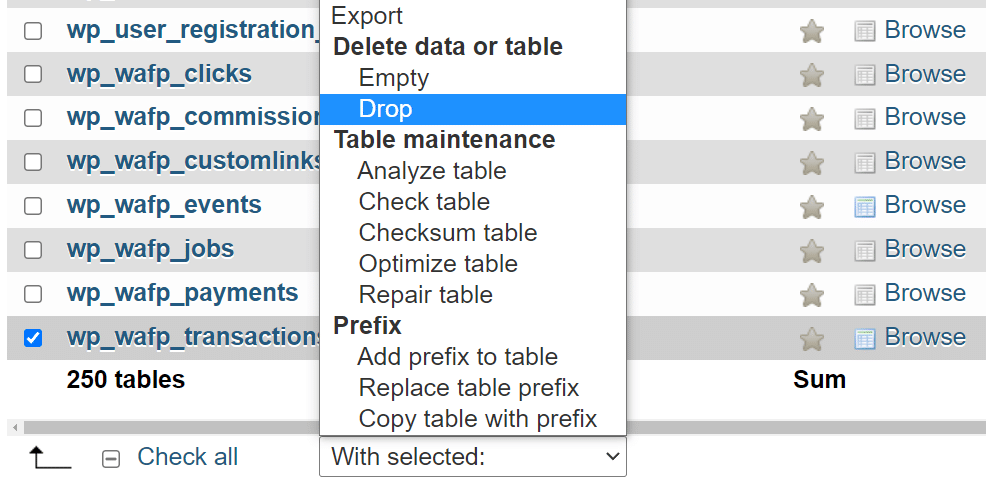
Los desarrolladores saben que eliminar tablas de una base de datos puede ser un proceso arriesgado. En el caso de los sitios web dinámicos, como los construidos con WordPress, eliminar la tabla equivocada puede romper todo el sitio.
Esto se debe a que WordPress realiza constantemente peticiones a la base de datos para obtener los datos que muestra a los usuarios. Si eliminas accidentalmente una tabla crítica, tendrás que restaurar toda la base de datos (o el sitio web) a partir de una copia de seguridad.
Por Qué Eliminar una Tabla en MySQL
Hay algunas situaciones en las que puedes necesitar utilizar MySQL para eliminar una tabla. Si usas WordPress, en algún momento desinstalarás plugins. Algunos plugins dejan tablas de base de datos «huérfanas». Son tablas que contienen datos no utilizados.
Algunos plugins hacen esto para que puedas conservar los ajustes configurados si decides reinstalarlos. Otros plugins simplemente dejan tablas debido a una mala programación.
Las tablas no utilizadas ocupan espacio de almacenamiento. También pueden ralentizar los tiempos de procesamiento de las solicitudes en tu sitio web, y causar problemas de compatibilidad con otros plugins.
En la práctica, no deberías notar la sobrecarga de la base de datos, a menos que utilices un alojamiento web mal optimizado. Sin embargo, sigue siendo importante limpiar los datos no utilizados en tu sitio de WordPress.
Afortunadamente, hay varios plugins que pueden ayudarte a optimizar tu base de datos, como WP-Optimize:
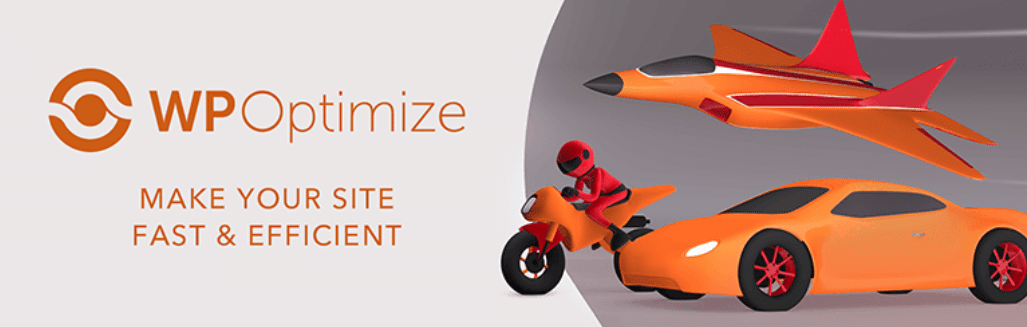
Esta herramienta te permite encontrar tablas huérfanas y entradas duplicadas en la base de datos y eliminarlas. Esto debería ayudar a acelerar tu sitio.
Sin embargo, utilizar MySQL para eliminar tablas puede ofrecer resultados mucho mejores, especialmente si estás en un plan de alojamiento compartido. Si utilizas opciones de alojamiento gestionado como Kinsta, no tienes que preocuparte por el mantenimiento de la base de datos. Sin embargo, saber cómo acceder a la base de datos y eliminar las tablas no utilizadas puede ayudarte a solucionar problemas técnicos de tu sitio web.
Qué Hacer Antes de Eliminar una Tabla en MySQL
Eliminar una tabla en MySQL puede tener un gran impacto en tu sitio web, especialmente si contiene datos importantes. Si WordPress no puede encontrar esas tablas, algunas partes de tu sitio podrían dejar de funcionar por completo. Y lo que es peor, en el proceso podrías perder información importante de los usuarios.
Si necesitas eliminar una tabla de la base de datos, es recomendable que hagas primero una copia de seguridad de toda la base de datos. Dependiendo de tu alojamiento web, puedes tener acceso a copias de seguridad automáticas. Kinsta, por ejemplo, hace una copia de seguridad completa de tu sitio web cada día:

También puedes hacer una copia de seguridad de la base de datos de tu sitio por separado de los archivos del sitio de WordPress. Para ello, tendrás que acceder a la base de datos mediante una herramienta como phpMyAdmin. La mayoría de los alojamientos web te permitirán acceder a phpMyAdmin desde el panel de control de tu alojamiento.
Si utilizas Kinsta, puedes acceder al panel de control de MyKinsta y navegar hasta la pestaña Información de tu sitio. Dentro, encontrarás una sección que dice Acceso a la base de datos. Haz clic en el botón que dice Abrir phpMyAdmin:

A continuación, entra en tu cuenta de phpMyAdmin y utiliza el menú de la izquierda para buscar la base de datos de la que quieres hacer una copia de seguridad. Si sólo tienes un sitio web de WordPress, sólo debería haber una base de datos en la lista.
Tras seleccionar la base de datos, haz clic en el botón Exportar de la parte superior de la página. La siguiente página te preguntará qué método de exportación y formatos de archivo quieres utilizar. Tendrás que seleccionar Rápido y SQL para descargar una copia de seguridad completa de la base de datos en formato SQL:
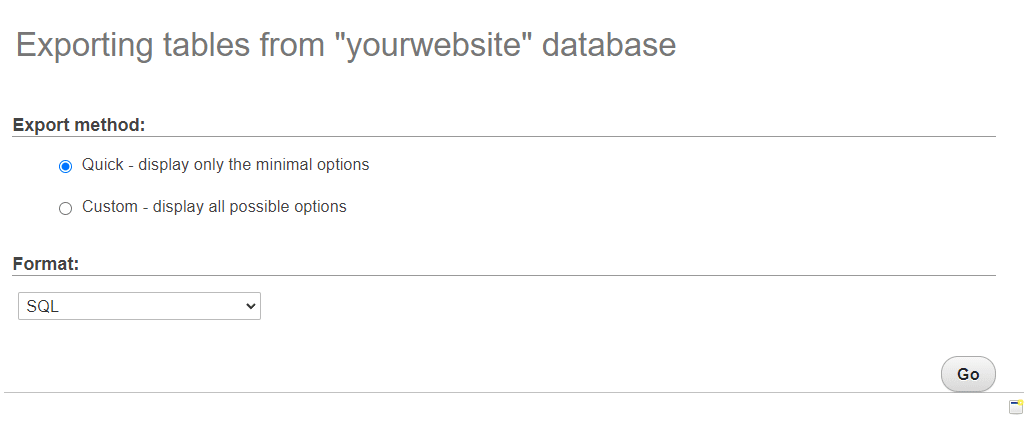
La copia de seguridad de la base de datos se descargará en tu ordenador. Si te encuentras con un error tras eliminar una tabla en MySQL y necesitas restaurar la base de datos, vuelve a phpMyAdmin y salta a la pestaña Importar .
Dentro de la pestaña Importar, encontrarás la opción de seleccionar un archivo de base de datos en formato SQL. Localiza el archivo en tu ordenador y haz clic en Ir para subirlo:
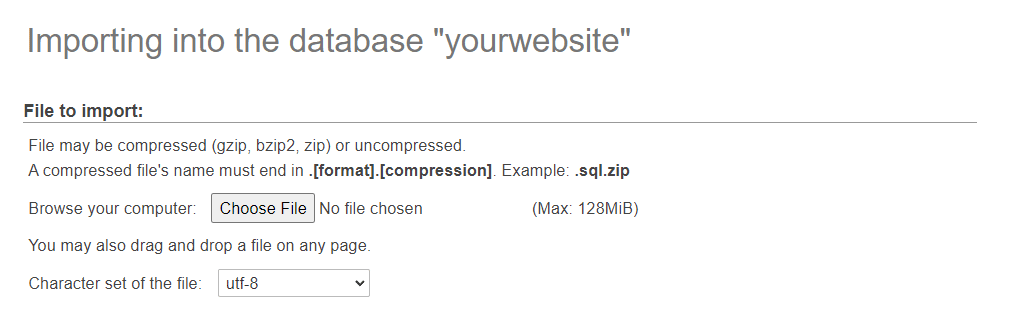
La importación de un archivo de base de datos anulará las tablas existentes en la base de datos. En otras palabras, restablecerá la base de datos al estado en que se encontraba antes de que eliminaras las tablas.
Algunos plugins de copia de seguridad de WordPress también te permiten hacer una copia de seguridad de tu base de datos como un archivo independiente. Sin embargo, ten en cuenta que algunos de estos plugins no son compatibles con Kinsta por cuestiones de seguridad.
Cómo Utilizar MySQL para Eliminar una Tabla (2 Métodos)
Hay dos formas de utilizar MySQL para eliminar tablas si tienes acceso a phpMyAdmin. Veamos cada método.
1. Eliminar una Sola Tabla en MySQL
Si utilizas phpMyAdmin, puedes eliminar tablas utilizando comandos SQL o la interfaz gráfica de la herramienta. Para el método visual, selecciona la base de datos que quieres editar. Aparecerá una lista de tablas en la pantalla de la derecha:
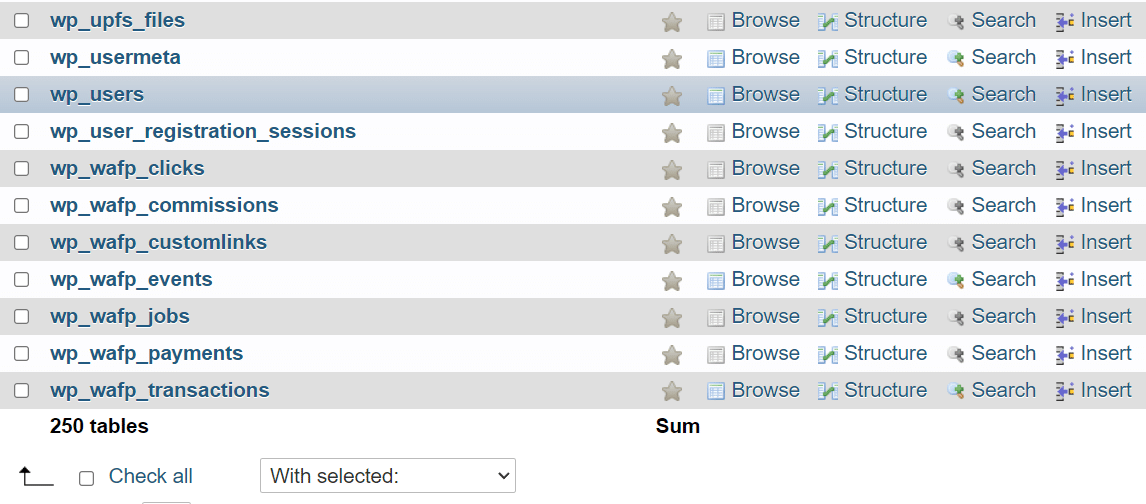
Puedes seleccionar cualquier tabla marcando la casilla a la izquierda de su nombre. Una vez seleccionada una tabla, utiliza el menú de la parte inferior de la pantalla y haz clic en la opción de DROP :
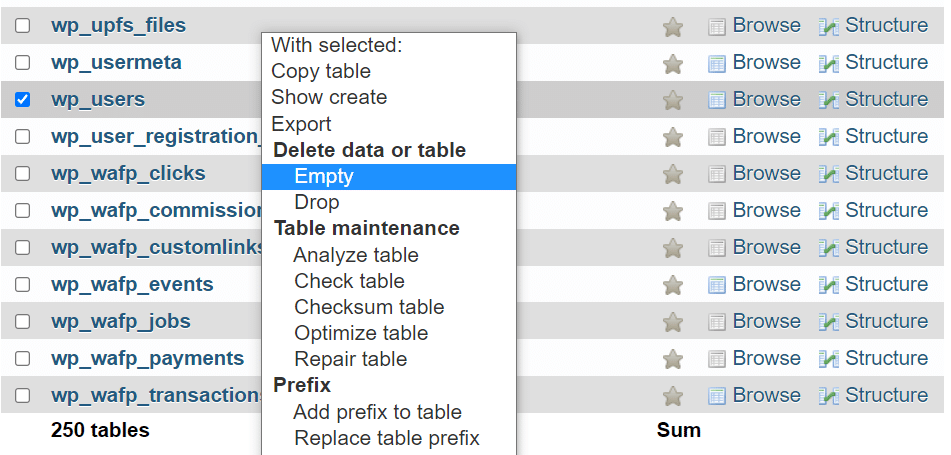
Ten en cuenta que las tablas varían de un sitio web a otro. Muchos plugins de WordPress añaden varias tablas nuevas a la base de datos, por lo que es importante que estés seguro de qué elementos debes eliminar.
Para eliminar una tabla con comandos SQL, haz clic en la pestaña SQL de la parte superior de la pantalla. En esta página, verás un campo en el que puedes introducir consultas SQL. Esta es la consulta que debes utilizar para eliminar una tabla:
DROP TABLE nombretabla;
La variable tablename debe ser sustituida por el nombre de la tabla que quieres eliminar. Por ejemplo, si quieres eliminar la tabla wp_users , la consulta sería la siguiente
DROP TABLE wp_users;
Si introduces el nombre de la tabla correctamente, phpMyAdmin eliminará el elemento y todas las filas que contenga. Te recomendamos que compruebes tu sitio web para ver si todo sigue funcionando como debería.
2. Eliminar Varias Tablas en MySQL
Eliminar varias tablas en MySQL funciona de forma muy similar al primer método. Con el método visual, puedes seleccionar varias tablas en phpMyAdmin y, a continuación, elegir la opción DROP en el menú desplegable de la parte inferior de la pantalla:
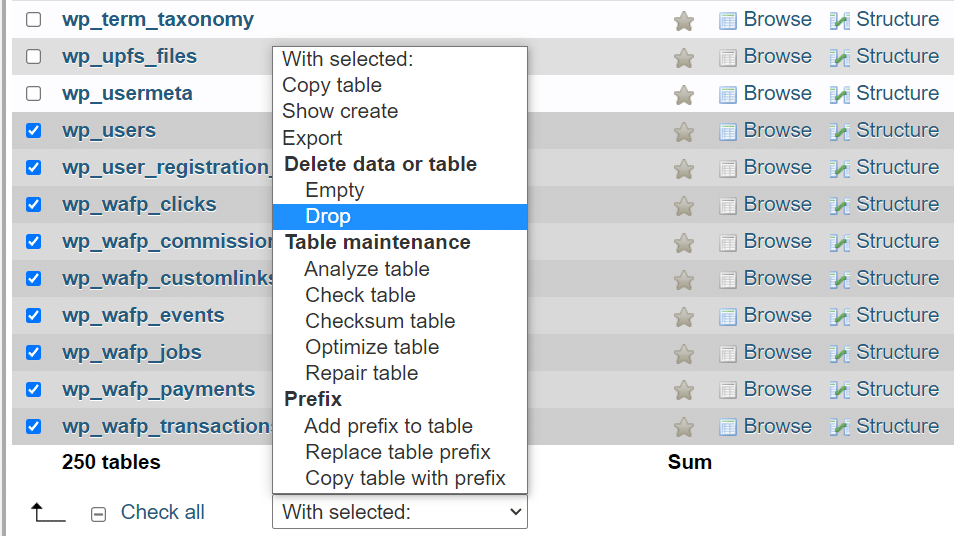
Si prefieres eliminar las tablas mediante SQL, ve a la pestaña SQL . Puedes utilizar la misma consulta SQL para eliminar tablas individuales. La única diferencia es que tendrás que incluir varios nombres de tablas, separados por comas:
DROP TABLE nombretabla1, nombretabla2;
Puedes añadir tantas tablas como quieras, pero asegúrate de que los nombres son correctos. Cuando estés listo, haz clic en el botón GO para ejecutar la consulta.
Como estás borrando varias tablas a la vez, debes estar absolutamente seguro de que no incluyen datos críticos. Eliminar varias tablas puede ser arriesgado, pero si tienes una copia de seguridad completa de la base de datos deberías poder restaurar su contenido.
Qué Hacer si Quieres Eliminar una Fila de una Tabla en MySQL
En algunos casos, puede que simplemente necesites eliminar una sola fila de la base de datos en lugar de una tabla entera. Para ello, accede a la base de datos mediante phpMyAdmin y haz clic en cualquier tabla.
En la siguiente página, podrás ver todas las filas que contiene la tabla. Aquí tienes un ejemplo de la tabla wp_users de nuestro sitio web de prueba:
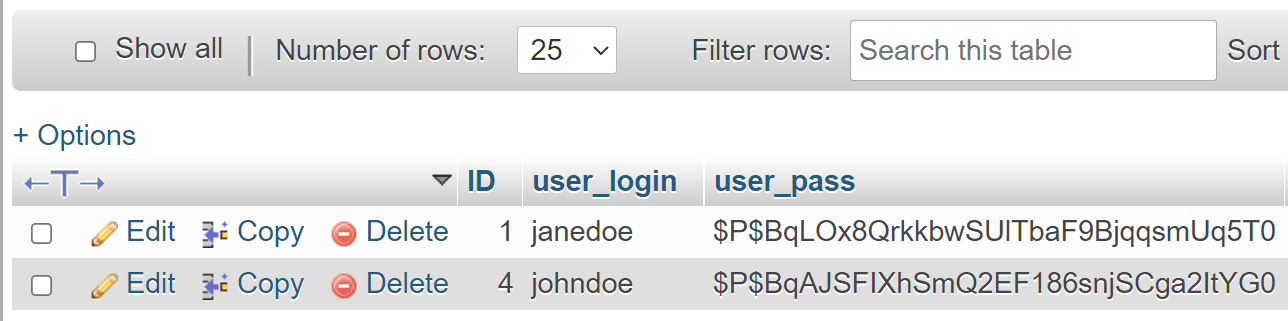
Como puedes ver, phpMyAdmin te permite editar, copiar y eliminar filas dentro de las tablas. Para eliminar una fila, haz clic en el botón Eliminar y confirma tu decisión.
Resumen
Eliminar tablas en MySQL es sencillo. Puedes utilizar phpMyAdmin para seleccionar las tablas que quieres eliminar. También puedes utilizar consultas SQL para eliminar varias tablas en cuestión de segundos. Incluso si no te sientes cómodo utilizando código, el comando para eliminar tablas en MySQL es muy sencillo.
Te recomendamos que sólo elimines una base de datos si estás seguro de que no la necesitas. Por ejemplo, puede que quieras eliminar los datos que dejan los plugins desinstalados.
Nuestro panel de control MyKinsta facilita el acceso a tu base de datos de WordPress y la gestión de tu sitio. Ponte en contacto con nuestro equipo de ventas para discutir qué plan es el adecuado para ti



